Еще один год, еще одно большое обновление Android. Новая версия мобильного программного обеспечения Google — Android 6.0 Marshmallow. В настоящее время она доступна на всех устройствах Nexus, выпущенных за последние два года, и входит в стандартную комплектацию фантастических устройств. Нексус 6П и Нексус 5X.
Мы глубоко углубились в новое программное обеспечение, чтобы выяснить, как именно оно работает. На первый взгляд это может показаться очень похожим Андроид 5.0 леденец. Но взгляните на его новые полускрытые дополнения, и вы обнаружите, что они позволяют получать информацию быстрее и умнее, чем любая предыдущая версия Android.
Мы собрали список всех советов и рекомендаций, которые помогут вам максимально эффективно использовать новую версию Android M. Проверьте их.
Связанный: Лучшие предложения только для SIM-карты
Просто скажите «Окей, Google» на главном экране, чтобы получить мгновенный доступ к помощнику.
Android Marshmallow делает помощник Now более полезным, чем когда-либо. Все дело в более быстром доступе, и Android превосходит Apple, даже не требуя нажатия кнопки для включения голосовой активации.
Пока вы находитесь на главном экране, вы можете просто сказать «Окей, Google», чтобы запустить голосовые команды Google Now. Мы полагаем, что это сработает, не убивая вашу батарею, потому что, если только вы не один из тех ужасных людей, которые лениво перелистывают страницы вокруг домашнего экрана в кинотеатре в середине фильма, это не значит, что вы проводите там столько времени, это это? Если да, то вы делаете это неправильно.
Связанный: Android Marshmallow – все, что вам нужно знать
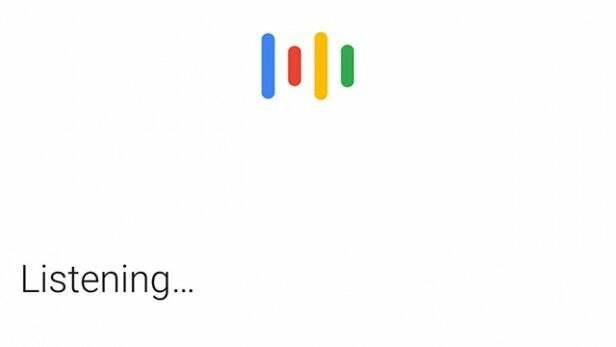
Удерживайте кнопку «Домой» для мгновенного получения информации.
Голосовое взаимодействие — это одно, но есть гораздо лучший способ быстро получить доступ к Google Now, не разговаривая по телефону. Где бы вы ни находились, просто нажмите и удерживайте программную клавишу «Домой», и появится окно Google Now.
Это значит, что вы сканируете весь текст на экране, чтобы найти любые темы, по которым можно предложить информационные карточки Google Now. Он идеально подходит для быстрого поиска номеров телефонов ресторанов, просмотра обзоров фильмов и прокладывания маршрутов до мест. Он не сделает ничего такого, чего вы раньше не могли сделать со своим телефоном, но новый стиль Google Now действительно облегчает ваш путь от одного этапа к другому. В лучшем случае.
Связанный: iPhone 6S Plus против Galaxy Note 5
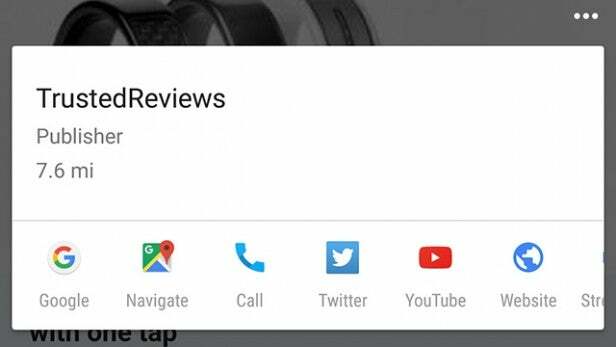
Войдите в тюнер системного пользовательского интерфейса
В настройках Marshmallow спрятан новый изящный тюнер пользовательского интерфейса, который позволяет переключать некоторые параметры на панели быстрых настроек. Чтобы включить это, перетащите вниз панель уведомлений, удерживайте шестеренку, пока она не начнет вращаться и не появится небольшое сообщение. Затем отправляйтесь в Настройки, прокрутите вниз и коснитесь «Тюнер системного пользовательского интерфейса».
Турбо-навигация по меню приложений
Меню приложений Android Marshmallow на первый взгляд может показаться немного неприятным. Он сильно отличается от старого. Однако Google делает все возможное, чтобы облегчить переход.
Одна из особенностей, которую вы поначалу можете не заметить, — это то, что вы можете быстро прокручивать меню приложений, перемещая большой палец вверх и вниз по крайнему правому краю панели приложений. Затем он перемещается по алфавиту, а не просто пролистывает приложения в порядке расположения, позволяя вам перейти к приложениям, которые, например, начинаются с буквы «s». Это самый быстрый способ навигации по огромной коллекции приложений.

Персонализируйте экран блокировки
Хотите дать своему телефону имя или хотя бы поставить на нем свое имя? Android Marshmallow позволяет вам сделать это с помощью сообщения на экране блокировки, как это называет Google.
Это всего лишь небольшое предложение, слово или фраза, которая появляется чуть ниже времени и даты на экране блокировки. Вы сами вводите эту вещь Настройки > Безопасность > Сообщение на экране блокировки.
Мы предполагаем, что он будет использоваться в основном в тщеславных целях, но на телефонах компании можно поставить штамп «собственность X», или вы всегда можете оставить там оскорбительное сообщение для потенциальных воров телефона.
Связанный: Что такое Google Now On Tap?

Как разблокировать пасхальное яйцо
Как всегда, в Android M есть небольшая пасхалка. Это пустяк, который Google подмигивает всем нам, гикам.
Способ доступа к нему не изменился. Просто зайди в Настройки, прокрутите до конца О телефоне а затем нажмите несколько раз на Номер версии Android вход. После этого появится большой логотип Android M. Нажмите на него еще несколько раз, чтобы разблокировать содержимое пасхального яйца.

Как использовать Android Pay
Android Pay пока недоступен в Великобритании: извините, британские читатели. Однако американцы уже могут оценить Android Pay во всей красе.
Хотя это и не является чем-то совершенно новым, с появлением Android Marshmallow ему был дан новый импульс. Есть Нажмите и оплатите в меню «Настройки», но на самом деле вам нужно будет установить отдельные приложения, поддерживающие Android Pay, чтобы начать работу.
Видите ли, Android Pay работает с использованием API, своего рода «плагина», который встраивается в сторонние приложения, чтобы заставить их работать с платформой Pay. Тем не менее, единственное приложение Android Pay — это то, что позволяет вам начать пользоваться услугой прямо на улице. Не можете найти? Вы не сможете скачать его, если не находитесь на территории, где поддерживается Pay.
Связанный: Android Pay против Apple Pay
Разблокировать режим разработчика
Хотите контроль, подобный разработчику? Включите режим разработчика, чтобы получить доступ ко всем видам технических переключателей и переключателей. Вы делаете это, перейдя в Настройки > О телефоне и постучал семь раз по Номер сборки вход.
Это разблокирует новое подменю в настройках под названием Параметры разработчика. Если взглянуть на него, то можно увидеть, что нет ничего интересного, чего бы не было в предыдущих версиях Android. Однако вам, возможно, стоит обратить внимание на набор элементов управления масштабом анимации. Они изменяют скорость воспроизведения анимации перехода по меню и могут влиять на то, насколько быстро и плавно работает телефон.

Как настроить беззвучный режим
Как и Android Lollipop, Android Marshmallow использует функцию «Не беспокоить», а не традиционный беззвучный режим. Видите ли, проблема в том, что в наши дни многие из нас используют свой телефон для самых разных целей, поэтому беззвучный режим может означать, что вы пропустите действительно очень важное оповещение или сигнал тревоги.
Поэтому вполне разумно, что Android M позволяет вам довольно тщательно настроить работу режима «Не беспокоить». Ключевым моментом является определение того, что вы хотите назвать «приоритетным» уведомлением.
В Настройки > Звук и уведомления > Просьба не беспокоить > Разрешается только приоритет, вы можете выбрать приоритетные контакты, выбрать, будут ли события/напоминания проходить через барьер и пропускать ли настойчивых повторных звонков.
Связанный: Разрешения приложений — самая важная функция Android Marshmallow.

Проверьте экран «Память», если у вас есть проблемы с производительностью.
Много шума было поднято по поводу того, что Android Marshmallow должен быть более осторожным в использовании памяти, чем Lollipop. Однако на поверхности мы этого не видим. Управление памятью в Android — это маленькие технические гремлины на заднем плане, которые хорошо справляются со своей задачей.
Однако вы можете следить за происходящим более тщательно. В Настройки > Память вы можете посмотреть, какие приложения используют больше всего оперативной памяти и как изменилось ее использование за последние 3–24 часа.
Внесем ясность: это способ выявить проблемы, а не исправить их. Видите ли, управление памятью в Android настолько автоматическое, что предоставить вам больше контроля просто не получится.

Как переключить браузер по умолчанию, приложение SMS и номеронабиратель
Как обычно, Android Marshmallow позволяет заменять основные части Android на сторонние. Это не гордость.
Основные элементы, которые вы можете изменить, — это приложение для текстовых сообщений (SMS), браузер, приложение для телефона и клавиатура. В Google Play доступно множество программ каждого типа, но стоит обратить внимание на некоторые из них: Chomp SMS, браузер Dolphin и клавиатуру Swype.
Чтобы изменить настройки SMS/телефона/браузера по умолчанию, перейдите в раздел Настройки > Программы > Настройки (значок шестеренки) > Приложения по умолчанию. Хотите переключить клавиатуру? Идти к Настройки > Язык ввода > Текущая клавиатура. Прежде чем пытаться это сделать, убедитесь, что вы установили стороннюю клавиатуру, иначе переключиться будет не на что.

Используйте функцию экономии заряда, чтобы продлить срок службы телефона в чрезвычайных ситуациях.
Одной из приятных функций, представленных Google в Android Lollipop, является Battery Saver, режим энергосбережения. Да, такую функцию мы видели в пользовательских интерфейсах Android уже много лет, но в стандартной версии она все еще относительно новая.
Кажется, в Marshmallow это не изменилось радикально, но его стоит использовать, если у вас когда-либо серьезно не хватает сока и вам нужно, чтобы телефон работал долго. Обратной стороной является то, что он действительно не подходит для повседневного использования, поскольку верхняя и нижняя часть экрана становятся оранжевыми (просто чтобы убедиться, что он включен).
Чтобы включить или выключить режим экономии заряда, перейдите в Настройки > Батарея, затем коснитесь кнопки с тремя точками в правом верхнем углу экрана. Он содержит меню экономии заряда батареи. Здесь же можно сделать так, чтобы Saver включался автоматически, когда уровень заряда начинает кружить по стоку.
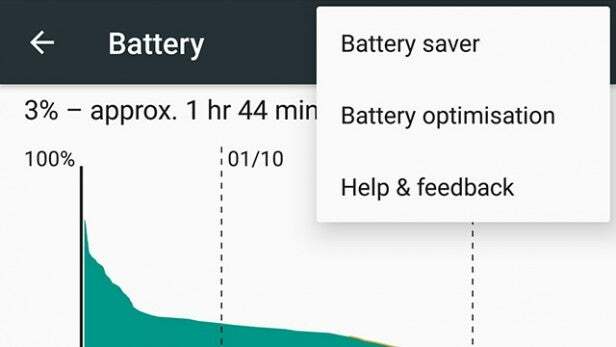
Отключите оптимизатор заряда батареи, чтобы приложения реагировали быстрее.
Помимо функции экономии заряда, Android Marshmallow предлагает более сложные настройки оптимизации заряда батареи. Они контролируют такие вещи, как доступ приложений к мобильным данным в режиме ожидания. По умолчанию все установленные приложения используют оптимизацию заряда батареи, а это означает, что запросы мобильных данных, скорее всего, будут группироваться вместе для экономии энергии.
Если есть приложение, которое вы хотите, чтобы оно оставалось полностью отзывчивым, даже когда оно не используется, вы можете отключить эти функции оптимизации для определенных приложений. Чтобы выбрать некоторые приложения «над законом», перейдите на Настройки > Батарея и коснитесь значка с тремя точками в правом верхнем углу экрана.
Теперь выберите Оптимизация батареи в раскрывающемся меню и коснитесь раскрывающегося меню на следующем экране. Выбирать Все приложения. Теперь вы увидите список всех установленных вами приложений. Нажатие на каждый из них позволит вам выбрать, оставить оптимизацию включенной или отключить ее.

Как вручную проверить наличие обновлений программного обеспечения
Думаете, вам может потребоваться обновление программного обеспечения? В наши дни почти все обновления, которые мы получаем, появляются автоматически OTA (по беспроводной сети). Однако вы также можете вручную проверить, не считаете ли вы, что что-то упустили.
Для этого зайдите в «Настройки» и прокрутите вниз. Теперь нажмите на О телефоне и выберите Обновление системы. Внизу этой страницы будет возможность проверить наличие обновлений программного обеспечения.




